Come stampare immagini da iPhone
Pubblicato: 2019-08-12Fare clic sulle immagini e ammirarle è qualcosa che non cambierebbe mai. Che si tratti di una fotocamera digitale, una fotocamera Polaroid o dei nostri telefoni, scattare, fare clic, commentare e fare selfie sarà sempre una costante nella nostra storia umana.
Ma ai tempi del digitale e delle cose che vivono sempre all'interno di uno schermo, è sempre una sensazione triste ammirare un'immagine stampata. Eppure, a volte ne senti il bisogno. Quei vecchi e spessi album fotografici sono amati per un motivo.
E se potessi stampare le foto direttamente dai confini del tuo iPhone? Ti diremo come.
3 modi per stampare immagini da un iPhone:
1. Stampa l'immagine dalla tua stampante
Passaggio 1: apri l'applicazione Foto sul tuo dispositivo.
Passaggio 2: tocca o seleziona l'immagine che desideri stampare
Passaggio 3: nell'angolo in basso a sinistra, troverai un'icona che sembra una scatola con una freccia rivolta verso l'alto. È il pulsante Condividi. Toccalo.
Passaggio 4: apparirà un menu in basso. Scorri verso sinistra per arrivare all'opzione Stampa (è alla fine) e toccala.
Passaggio 5: fare clic o toccare Seleziona stampante (tenendo presente che la stampante è connessa al Wi-Fi).
Passaggio 6: scegli e tocca la stampante che desideri utilizzare e regola il numero di copie toccando i pulsanti più e meno.
Passaggio 7: infine, tocca Stampa e goditi le tue creazioni fotografiche su carta.
Leggi di più: come recuperare i messaggi WhatsApp cancellati su iPhone
Per iOS 13
Con il nuovo aggiornamento di iOS, ci sono state alcune modifiche nell'interfaccia dell'iPhone, ma non molte. È ancora un po' lo stesso processo con opzioni diverse.
Passaggio 1: apri l'app Foto sul tuo dispositivo con iOS 13.
Passaggio 2: individuare l'immagine che si desidera stampare
Passaggio 3: tocca il pulsante Condividi (sembra sempre lo stesso)
Passaggio 4: scorri il menu e seleziona Stampa. Verrà aperta una schermata di stampa (solo se la stampante è compatibile con AirPrint).
Passaggio 5: per scegliere la stampante, tocca Seleziona stampante.
Passaggio 6: quindi regolare il numero di copie stampate toccando di conseguenza i pulsanti più e meno.
Passaggio 7: Infine, tocca Stampa e goditi la gloria di aver portato a termine questo compito.
Alcune stampanti compatibili con AirPrint:
- HP OfficeJet 250
- Canon PIXMA iP110
- Fratello HL-L8360CDW
- EPSON Artigiano 730
2. Vai a Stamparlo dall'esterno
Ora, questa opzione è adatta a coloro a cui piace uscire di casa. Se sei uno di quelli, continua a leggere.
Ci sono due modi per ottenere un'immagine stampata in mano con l'uso di questa opzione:
A) Carica le foto sull'app o sul portale in anticipo, quindi raccoglile in seguito
Molte volte, molte aziende di stampa hanno un'app o un portale online, dove l'utente o il cliente carica le sue foto e poi le ritira dal negozio in seguito. Questo è perfetto per le persone che non dipendono dalle proprie stampanti o da un negozio completamente online per fornire loro i risultati desiderati.
Questo servizio è attualmente offerto dall'app Walgreens, Target in associazione con Shutterfly e KODAK Kiosks.
B) Andare effettivamente nella posizione offline e controllare l'intero processo di stampa
A volte hai voglia di vivere quei vecchi tempi in cui dovevi andare fisicamente in una tipografia, aspettare il tuo turno e poi aspettare ancora un po' per le tue stampe. Ah! Quelli erano i giorni, giusto?

Può ancora essere sperimentato... a Walmart.
Porre domande come "Walmart ha una tipografia? "o" Come stampare le immagini da iPhone su Walmart?" a riposo, vi sveliamo l'intero affare.
I Walmart Photo Center, situati nella maggior parte dei negozi Walmart, sono chioschi self-service che consentono ai clienti di stampare immagini digitali comodamente e di propria iniziativa. Utilizzando questi chioschi, è possibile caricare le immagini tramite una scheda di memoria nel chiosco, stampare e modificare le immagini e persino creare elementi stampati eccentrici. Tutto questo deve essere fatto in un Walmart vicino (o lontano) e al ritmo del cliente. Anche la paga per questo servizio non è un importo elevato. Sicuramente un furto!
Leggi di più: come utilizzare iPhone come webcam
3. Utilizzo di applicazioni online per ottenere stampe e quindi spedirti per posta
Le applicazioni hanno reso le nostre vite estremamente meno laboriose ed estremamente dipendenti dalle fonti online, per quasi tutte le attività che svolgiamo e a cui pensiamo. È come se non volessero che facessimo nulla manualmente, tranne toccare e scorrere.
Ma chi si lamenta? Non c'è dubbio sul fatto che la loro esistenza sia ciò che sta facendo andare avanti il mondo più velocemente. Hanno reso più facile (sì, è così) essere un essere umano tra miliardi di altre persone, mancanza di pace nel mondo e molto stress tutt'intorno.
E allo stesso modo, abbiamo bisogno di alcune applicazioni per la stampa di foto. Basta caricare le foto che vuole su queste piattaforme, scegliere lo stile o l'oggetto su cui vogliono che vengano stampate e voilà, sarà fatto e spedito per posta molto presto.
PS: Non negheremo il fatto che a volte (non sempre) i servizi di queste applicazioni possono costare molto (a volte una mano e una gamba), ma ne vale davvero la pena.
A) Snapfish
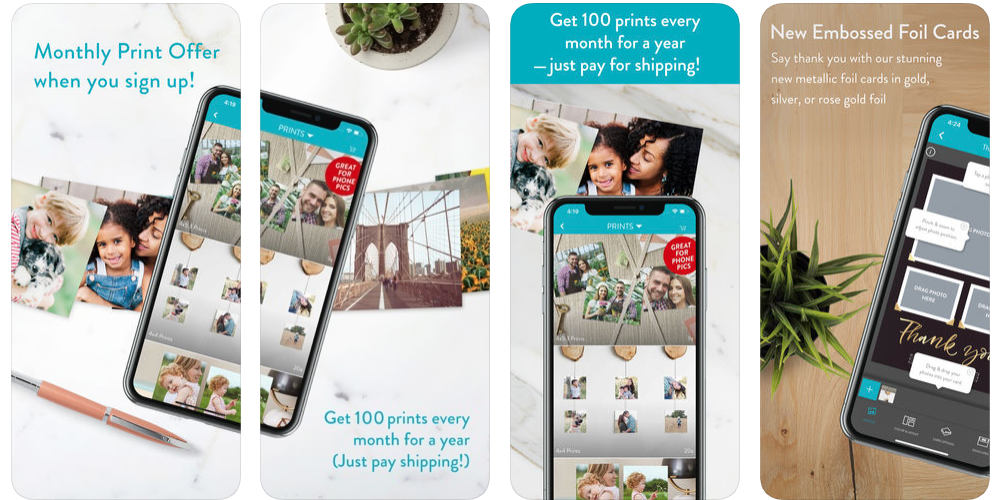
L'app per la stampa di foto Snapfish è un'ottima scelta per stampe e regali economici. Offre prezzi competitivi, una gamma di formati di stampa (lucidi o opachi), grandi affari e offerte (come il 50% di sconto)
L'ampia e vasta gamma di prodotti di stampa come libri fotografici, poster, regali e biglietti personalizzati, blocchi fotografici e molto altro, lo rendono uno dei preferiti nella lista di tutti. E non finisce qui; puoi persino creare coperte, sottobicchieri, custodie per iPhone, portachiavi e cuscini personalizzati con immagini a tua scelta.
È tutto gratuito da scaricare e i nuovi utenti ricevono un'offerta di 100 stampe gratuite ogni mese una volta che si registrano (lo so, è fantastico).
Sebbene la qualità di stampa potrebbe non essere buona come quella di altri servizi di stampa, l'app di stampa fotografica Snapfish fa il suo lavoro abbastanza bene per le persone con un budget limitato.
B) Otturatore
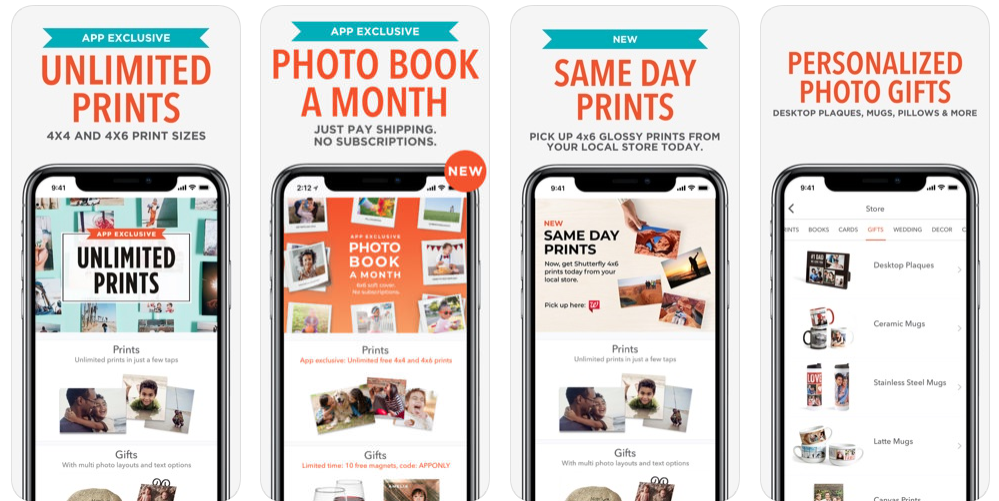
Stampare immagini di alta qualità dal tuo iPhone non è mai stato così facile e divertente. Shutterfly è considerata una delle migliori app di stampa da milioni di utenti in tutto il mondo.
Per tutti coloro che si chiedono "Come stampare foto 4×6 da iPhone?" o "Ho bisogno di stampare foto 4×4 pollici dal mio iPhone, cosa devo fare?" questa è la tua soluzione.
Shutterfly offre stampe gratuite illimitate da 4×4 e 4×6 pollici (DIRE COSA?). Gli omaggi non finiscono ancora, dato che ricevi anche un libro fotografico gratuito da 6 × 6 pollici ogni mese e un sacco di altre offerte e offerte esclusive da non perdere.
Oltre a stampe e libri fotografici, Shutterfly offre una selezione di prodotti di stampa personalizzati come biglietti di auguri, candele, tappetini per mouse, tazze, scatole dei ricordi e tanti altri. Un'ampia gamma di opere d'arte da parete fa anche il taglio nella collezione di Shutterfly.
E tutto questo in una sola app, che è, amici miei, scaricabile gratuitamente.
E ce l'abbiamo. Questi sono i modi attraverso i quali puoi stampare immagini dall'iPhone e divertirti a condividerle e/o appenderle in giro per casa. Se ne sai di più che potremmo aver perso, condividilo nei commenti.
